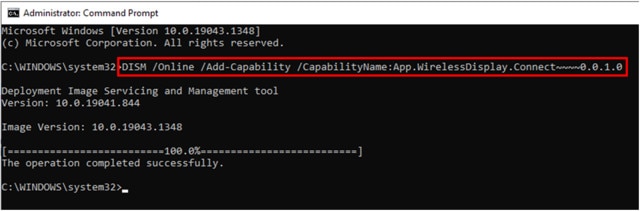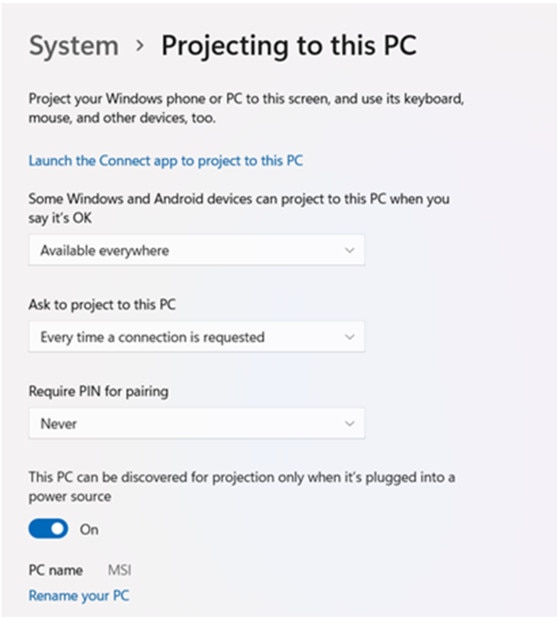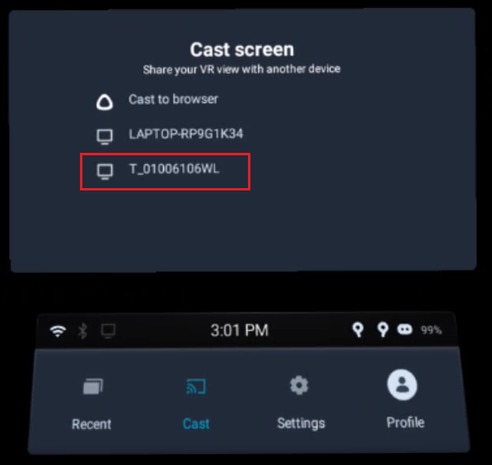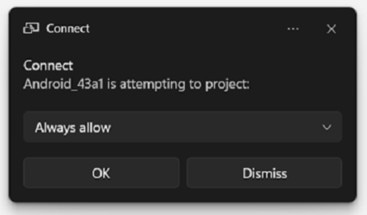-
概觀
-
準備開始
-
設定(頭戴式裝置和控制器)
-
-
管理螢幕截圖、檔案及應用程式
-
使用 VIVE Manager
-
分享和串流內容
-
設定
-
VIVE Focus Vision 企業版
-
解決方案和常見問答集
-
一般
-
頭戴式裝置和控制器
-
眼球追蹤和瞳距
-
是否可將 VIVE Focus Vision 投影至電腦?
是的,您可以將 VIVE Focus Vision 投影至支援 Miracast 的 Windows 電腦。
檢查 Miracast 支援
以下說明如何檢查電腦是否支援 Miracast:
-
開啟命令提示字元視窗。
a) 按 Windows 標誌和R鍵開啟執行對話方塊。
b) 輸入cmd,然後按一下確定。
-
在命令提示字元視窗中,輸入以下命令:
netsh wlan show drivers
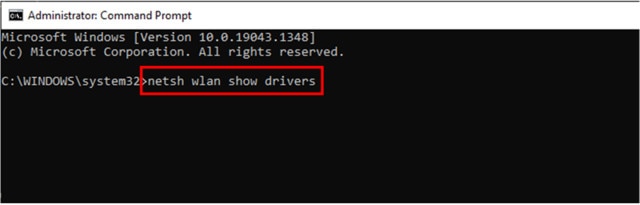
-
在驅動程式詳細資訊中,檢查 Wireless Display Supported 是否顯示 Yes,表示電腦支援 Miracast。
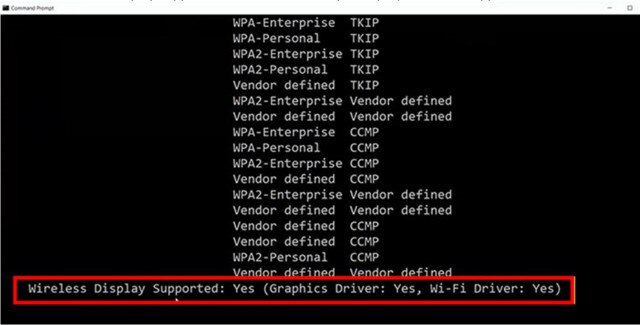
這對您有幫助嗎?
是
否
送出
感謝您!您的意見回報可協助他人查看最實用的資訊。